Löschen Sie mühelos alle Inhalte und Einstellungen auf dem iPhone, iPad oder iPod vollständig und dauerhaft.
- Löschen Sie iPhone Junk-Dateien
- IPad Cache leeren
- Löschen Sie die iPhone Safari-Cookies
- IPhone-Cache löschen
- IPad-Speicher löschen
- IPhone Safari-Verlauf löschen
- Löschen Sie die iPhone-Kontakte
- Löschen Sie iCloud Backup
- IPhone E-Mails löschen
- Löschen Sie das iPhone WeChat
- Löschen Sie die iPhone WhatsApp
- IPhone-Nachrichten löschen
- Löschen Sie iPhone-Fotos
- Löschen Sie die iPhone-Wiedergabeliste
- Löschen Sie den iPhone Restrctions Passcode
So löschen Sie Ihren Verlauf auf dem iPad mit Proven Way
 aktualisiert von Lisa Ou / 19. August 2021, 14:20 Uhr
aktualisiert von Lisa Ou / 19. August 2021, 14:20 UhrWie lösche ich den Verlauf auf meinem iPad?
Es ist wahr, dass alle Ihre Aktionen auf Ihrem iPad gespeichert werden, einschließlich Ihres Browserverlaufs in Safari. Wenn Sie Ihre Privatsphäre schützen möchten, sollten Sie und überprüfen Verlauf auf dem iPad löschen regelmäßig. Laut einer kürzlich durchgeführten Umfrage wissen viele iPad-Besitzer jedoch immer noch nicht, wie sie dies tun sollen.
Noch wichtiger ist, dass zu viel Verlauf Ihr iOS-Gerät verlangsamt. Deshalb teilen wir die besten Möglichkeiten, um dies in verschiedenen Situationen zu erreichen.
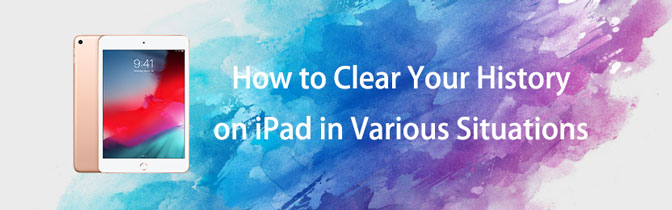

Führerliste
FoneEraser für iOS ist der beste iOS-Datenbereiniger, mit dem alle Inhalte und Einstellungen auf dem iPhone, iPad oder iPod vollständig und dauerhaft gelöscht werden können.
- Bereinigen Sie unerwünschte Daten von iPhone, iPad oder iPod touch.
- Löschen Sie Daten schnell durch einmaliges Überschreiben, wodurch Sie Zeit für viele Datendateien sparen können.
- Es ist sicher und einfach zu bedienen.
Teil 1. So löschen Sie den Safari-Verlauf auf einem iPad
Als Standardbrowser auf iOS-Geräten hilft Safari Benutzern, die meisten Aufgaben ohne Computer zu erledigen. In diesem Teil zeigen wir Ihnen 2 Optionen zum Löschen des iPad Safari-Verlaufs.
Option 1. Wie löschen Sie den Verlauf auf dem iPad One by One?
Browserverlauf ist nicht alles nutzlos. Wenn Sie häufig auf eine Website zugreifen müssen, können Sie dies direkt mit dem Verlauf tun. Manchmal willst du es einfach Löschen Sie einige Verlaufselemente auf dem iPad. Befolgen Sie die nachstehenden Schritte, um den iPad-Verlauf nacheinander zu überprüfen und zu löschen.
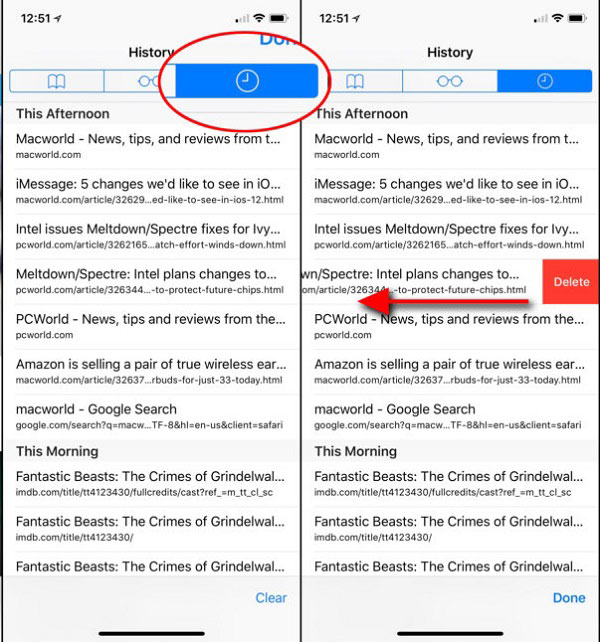
Schritt 1Tippen Sie auf die Safari App auf dem iPad-Startbildschirm und tippen Sie auf Lesezeichen Schaltfläche am unteren Bildschirmrand.
Schritt 2Gehen Sie zum Geschichte Registerkarte mit einem Uhrensymbol am oberen Bildschirmrand. Dann werden alle Ihre Browserverlaufselemente angezeigt.
Schritt 3Berühren Sie ein unerwünschtes Browsing-Element und wischen Sie nach links, um das anzuzeigen Löschen .
Schritt 4Einmal auf den roten tippen Löschen Schaltfläche wird der einzelne Eintrag von Ihrem iPad gelöscht.
Option 2. So löschen Sie den Browserverlauf auf dem iPad auf einmal
Zusätzlich zum einzelnen Löschen des iPad-Verlaufs können Sie mit iOS den Browserverlauf für einen bestimmten Zeitraum löschen, z. B. für die letzte Stunde, einen Tag oder zwei Tage.
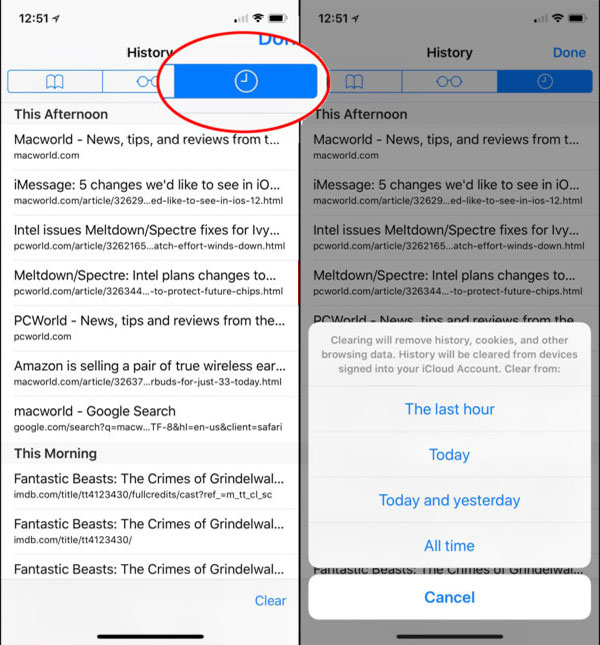
Schritt 1Gehe auf die Lesezeichen Registerkarte in Ihrem Safari-Browser auf dem iPad.
Schritt 2Rufen Sie dann oben auf dem Bildschirm die Registerkarte Verlauf auf, um den iPad-Verlauf zu überprüfen, der im letzten Monat erstellt wurde.
Schritt 3Suchen Sie den unteren Bereich und tippen Sie auf Auswahl aufheben Taste. Anschließend wird ein Popup-Dialogfeld mit verschiedenen Optionen angezeigt. Die letzte Stunde, Heute, Heute und gestern, Alle Zeit und Abbrechen.
Schritt 4Wählen Sie den gewünschten Zeitraum und bestätigen Sie ihn, um den Verlauf auf dem iPad zu löschen.
Option 3. So löschen Sie den gesamten Online-Verlauf in der iPad-Einstellungs-App
Möchten Sie alle Verlaufs-, Cookies- und anderen Browserdaten auf dem iPad löschen? Sie können es im Safari-Browser nicht erreichen. Alternativ kann Ihr Einstellungen App bietet eine solche Funktion. Unten erfahren Sie, wie Sie den Verlauf auf dem iPad löschen.
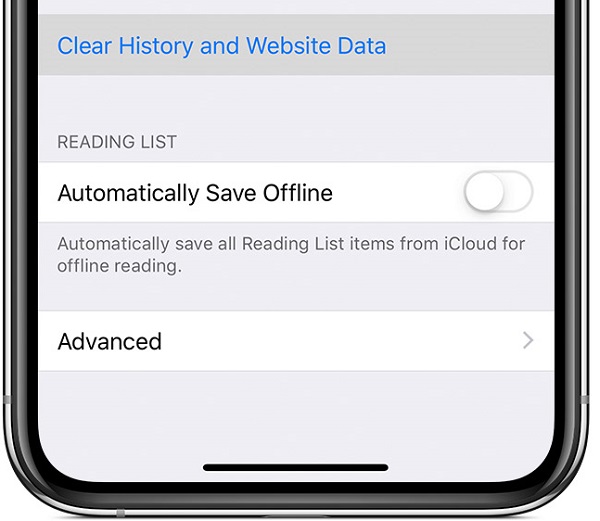
Schritt 1Öffne deine Einstellungen App. Sie können es mit einem Zahnradsymbol auf Ihrem iPad-Startbildschirm anzeigen.
Schritt 2Tippe auf deinen Namen und gehe zu Safariund tippen Sie auf Löschen Sie Verlaufs- und Websitedaten .
Tipp: Dies löscht den Verlauf auf dem iPad zusammen mit Cookies, Browsing und Cache-Daten in der Safari-App. Die AutoFill-Informationen werden nicht geändert.
Schritt 3Tippen Sie auf, wenn Sie dazu aufgefordert werden Löschen Sie Verlauf und Daten um es zu bestätigen.
Schritt 4Tippen Sie auf, um gespeicherte Kennwörter und Einstellungen für Websites zu löschen, die Sie häufig besuchen Fortgeschrittener auf dem Bildschirm Safari-Einstellungen. Tippen Sie dann auf Website-Daten > Alle Sites anzeigen > Entfernen Sie alle Website-Daten.
Note: Auf diese Weise werden nicht alle nach Safari sortierten Daten entfernt.
Teil 2. So löschen Sie den Chrome-Verlauf auf einem iPad
Wenn Sie ein Chrome-Nutzer sind, können Sie den iPad-Verlauf auch aus Chrome entfernen. Unten ist wie.
Option 1. So löschen Sie den Verlauf auf dem iPad einzeln
Wenn Sie nur einen Verlauf im Chrome-Browser löschen möchten, erfahren Sie unten, wie Sie den Suchverlauf auf dem iPad löschen.
Schritt 1Offen Chrome App auf dem iPhone, tippen Sie auf das drei Punkte Symbol unten auf der Seite. Zapfhahn Geschichte.
Schritt 2Sie können eines der Ergebnisse gedrückt halten und auswählen Löschen im Popup-Fenster. Alternativ können Sie auch auf tippen Bearbeiten in der unteren rechten Ecke, überprüfen Sie den Verlauf, den Sie entfernen möchten, tippen Sie auf Löschen Taste erneut drücken.
FoneEraser für iOS ist der beste iOS-Datenbereiniger, mit dem alle Inhalte und Einstellungen auf dem iPhone, iPad oder iPod vollständig und dauerhaft gelöscht werden können.
- Bereinigen Sie unerwünschte Daten von iPhone, iPad oder iPod touch.
- Löschen Sie Daten schnell durch einmaliges Überschreiben, wodurch Sie Zeit für viele Datendateien sparen können.
- Es ist sicher und einfach zu bedienen.
Option 2. Löschen Sie den Google-Verlauf auf dem iPad vollständig
Schritt 1Wenn Sie den Google-Verlauf auf dem iPad dauerhaft löschen möchten, gehen Sie zu Chrome app> drei Punkte Symbol> Geschichte > Browserdaten löschen.
Schritt 2Sie können wählen, Browserverlauf, Cookies, Site-Daten, Zwischengespeicherte Bilder und Dateien, Gespeicherte Passwörter, Daten automatisch ausfüllen entsprechend. Tippen Sie abschließend auf Browserdaten löschen.
Teil 3. So löschen Sie den Firefox-Verlauf auf einem iPad
Firefox ist ein weiterer Browser, den Sie auf iOS-Geräten nicht verpassen sollten. Es ist immer noch beliebt bei Benutzern, daher können Sie lernen, wie Sie den Firefox-Verlauf auf dem iPad entfernen, wenn Sie einer von ihnen sind.
Option 1. Browserverlauf löschen iPad separat
Öffnen Sie die Firefox-App auf dem iPad, tippen Sie auf das dreizeilig Symbol in der unteren rechten Ecke, wählen Sie Geschichte. Halten Sie einen der Verlaufsdaten gedrückt, dann öffnet sich ein Fenster, tippen Sie auf Aus Verlauf löschen.
Alternativ können Sie es einfach nach links wischen und auf tippen Löschen .
Option 2. So löschen Sie den Browserverlauf auf dem iPad vollständig
Schritt 1Wenn Sie den Suchverlauf auf dem iPad lieber vollständig löschen möchten, können Sie die Firefox-App auf dem iPad ausführen und auch auf das dreizeilige Symbol > Verlauf tippen. Dann können Sie oben den letzten Verlauf löschen sehen, tippen Sie darauf.
Schritt 2Sie werden aufgefordert, den Zeitraum aus Die letzte Stunde, Heute, Heute und Gestern oder Alles auszuwählen. Dann wird der Verlauf auf dem iPad Firefox gelöscht.
Teil 4. So löschen Sie den Verlauf auf einem iPad mit FoneEraser
Obwohl Sie den Verlauf auf dem iPad in den Einstellungen oder in der Safari-App löschen, kann er tatsächlich wiederhergestellt werden. Ab diesem Punkt empfehlen wir FoneEraser für iOS.
- Löschen Sie Junk-Dateien, entfernen Sie große Dateien.
- Fotos komprimieren oder Fotos exportieren.
- Löschen Sie den Verlauf auf dem iPad mit fortschrittlicher Technologie.
- Unterstützt die One-Click-Bereinigung für iOS-Daten.
- Bieten Sie drei Löschstufen an, um verschiedenen Anforderungen gerecht zu werden.
- Verfügbar für alle iPad-Modelle, wie iPad 5 / 4 / Pro / Air / Mini und mehr.
So löschen Sie den Verlauf auf dem iPad - Löschen Sie Junk-Dateien
Es hat eine Platz freigeben -Funktion, mit der Sie unerwünschte Daten entfernen können, ohne Daten zu verlieren. Daher können Sie Junk-Dateien wie folgt vom iPad löschen.
Schritt 1Laden Sie FoneEraser für iOS herunter und installieren Sie es auf dem Computer, und schließen Sie dann das iPad über ein USB-Kabel an.
FoneEraser für iOS ist der beste iOS-Datenbereiniger, mit dem alle Inhalte und Einstellungen auf dem iPhone, iPad oder iPod vollständig und dauerhaft gelöscht werden können.
- Bereinigen Sie unerwünschte Daten von iPhone, iPad oder iPod touch.
- Löschen Sie Daten schnell durch einmaliges Überschreiben, wodurch Sie Zeit für viele Datendateien sparen können.
- Es ist sicher und einfach zu bedienen.
Schritt 2Klicken Sie auf Kostenlos erhalten und dann auf Installieren. Platz freigeben > Junk-Dateien löschen Nach der Verbindung wird das Programm Ihr iPad scannen und laden.

Schritt 3Nach Abschluss werden alle verfügbaren Dateien auf der Seite aufgelistet. Markieren Sie die Elemente, die Sie vom iPad entfernen möchten, und klicken Sie auf Löschen .

Kurz gesagt, es ist der beste Weg, um die Geschichte auf dem iPad durch Überschreiben zu löschen.
So löschen Sie den Verlauf auf dem iPad - Alle Daten löschen
Schritt 1Verbinden Sie das iPad und das Tool zum Löschen des Verlaufs und wählen Sie Alle Daten löschen.
Laden Sie die Tool zum Löschen der iPad-Geschichte und installieren Sie diese auf Ihrem Computer.
Verbinden Sie Ihr iPad über das mit Ihrem Gerät gelieferte Lightning-Kabel mit Ihrem Computer. Starten Sie dann das Programm und klicken Sie auf Alle Daten löschen.

Schritt 2Wählen Sie eine geeignete Löschstufe
Es gibt drei Löschstufen, Sneaker, Medium und High. Lesen Sie die Beschreibung der einzelnen Ebenen und wählen Sie die richtige aus, die Ihrem Zustand entspricht.

Schritt 3Löschen Sie den Verlauf auf dem iPad schnell
Wenn Sie fertig sind, klicken Sie auf die große Startseite Taste auf der Hauptoberfläche, um den Verlauf auf dem iPad zu löschen. Warten Sie, bis der Vorgang abgeschlossen ist, und beenden Sie das Tool, und trennen Sie das iPad. Jetzt können Sie Ihr iOS-Gerät wie gewohnt verwenden.
FoneEraser für iOS ist der beste iOS-Datenbereiniger, mit dem alle Inhalte und Einstellungen auf dem iPhone, iPad oder iPod vollständig und dauerhaft gelöscht werden können.
- Bereinigen Sie unerwünschte Daten von iPhone, iPad oder iPod touch.
- Löschen Sie Daten schnell durch einmaliges Überschreiben, wodurch Sie Zeit für viele Datendateien sparen können.
- Es ist sicher und einfach zu bedienen.
Teil 5. iPad zurücksetzen, um den Verlauf zu löschen
Um den iPad-Verlauf zu löschen und mehr Speicherplatz auf dem iPad zu erhalten, möchten Benutzer sogar lieber alles auf dem iPad löschen. Danach erhalten Sie ein brandneues Gerät. Daher wird empfohlen, die iPad-Daten zu sichern, bevor Sie dies tun.
Sie haben jedoch 3 Optionen, um das iPad auf die Werkseinstellungen zurückzusetzen, einschließlich der App Einstellungen, iTunes und iCloud.
Option 1. iPhone mit iTunes zurücksetzen
Wenn Sie einen Computer haben, wird Ihnen iTunes empfohlen. Sie können damit ganz einfach iOS-Daten auf dem Computer verwalten. Auf die gleiche Weise können Sie das iPhone an den Computer anschließen und dann auf klicken Gerät Symbol> Zusammenfassung > Wiederherstellen iPad. Sie werden aufgefordert, zu bestätigen, dass Sie dies erneut tun müssen. Folgen Sie einfach den Anweisungen auf dem Bildschirm, um die Bestätigung abzuschließen.
Möglichkeit 2. iCloud
Für Nutzer, die ihr Handy oder ihren Computer ohne iTunes nutzen möchten, ist iCloud eine gute Wahl. Als weitere Möglichkeit von Apple können Sie online auf Ihre iOS-Geräte und deren Daten zugreifen. Zusammenfassend können Sie Ihre iPad-Daten als neues Gerät aus der Ferne löschen. Wie? Besuchen Sie einfach icloud.com auf einem Computer- oder Mobiltelefonbrowser, dann müssen Sie sich bei Ihrem iCloud-Konto anmelden. Klicken Finde meine um die Liste Ihrer Geräte zu erhalten. Klicken Sie auf Ihr iPad und wählen Sie Löschen Sie dieses Gerät entsprechend.
Option 3. iPhone über die Einstellungen-App zurücksetzen
Wenn Sie nicht einmal Computer oder Browser verwenden möchten, wird die Einstellungs-App Ihre Zufriedenheit erfüllen. Sie können direkt zum iPad gehen Einstellungen app> Allgemeines > zurücksetzen > Alle Inhalte und Einstellungen zurücksetzen.
Zusammenfassung
In diesem Tutorial wurden 4-bewährte Methoden zum Überprüfen und Löschen des Verlaufs auf dem iPad vorgestellt. Wir empfehlen Ihnen, ein Backup Ihres iPad zu erstellen, bevor Sie den Verlauf auf dem iPad löschen, um Datenverlust zu vermeiden. Alternativ können Sie einzelne Verlaufselemente entfernen, den Verlauf für einen bestimmten Zeitraum löschen oder den gesamten Verlauf auf dem iPad löschen. Wenn Sie eine Möglichkeit zum vollständigen Löschen des Verlaufs benötigen, FoneEraser für iOS ist die beste Wahl.
Weitere Fragen zum Überprüfen und Löschen des Verlaufs auf dem iPad? Bitte schreiben Sie es unter diesen Artikel.
